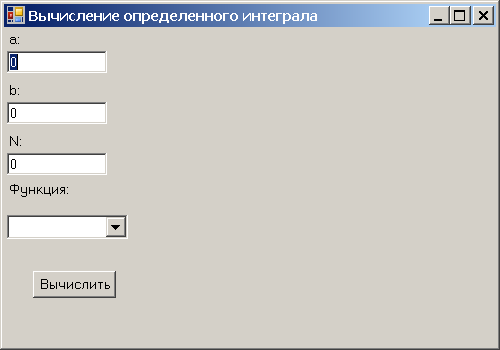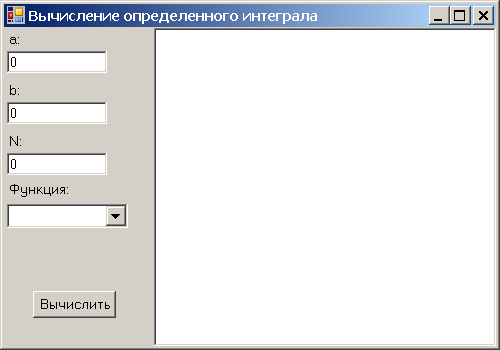Модуль– автономно компилируемая программная единица, включающая в себя процедуры, функции, а также различные разделы описаний. Структура модуля представлена в п.1.2 и содержит следующие основные части: заголовок, интерфейсная часть, исполняемая, инициирующая и завершающая (последние две части могут отсутствовать).
Интерфейсная часть расположена между ключевымисловами interface и implementation и содержит объявление тех конструкций и разделов описаний модуля, которые должны быть доступны другим программам.
Исполняемая часть начинается ключевым словом implementation и содержит описание процедур и функций, объявленных в интерфейсной части. Она может также содержать разделы описаний вспомогательных типов, констант, переменных, процедур и функций, которые будут использоваться только в исполняемой части и не будут доступны внешним программам.
Инициирующая часть начинается ключевым словом initialization и содержит операторы, которые исполняются перед началом выполнения основной программы (может отсутствовать).
Импорт собственных модулей в Python. Import modules. Атрибут модуля __name__ и __main__
Завершающая часть начинается ключевым словом finalization и выполняется в момент окончания работы программы (может отсутствовать).
6.3. Пример написания программы
Задание: написать программу вывода на экран таблицы функции, которую оформить в виде процедуры. В качестве функции использовать по выбору 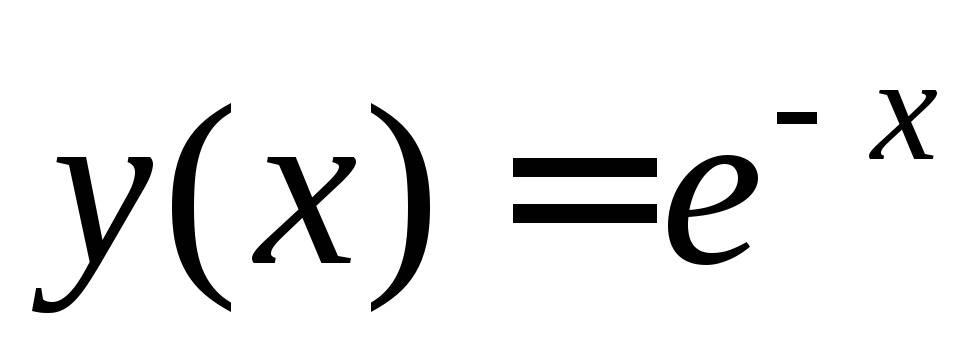
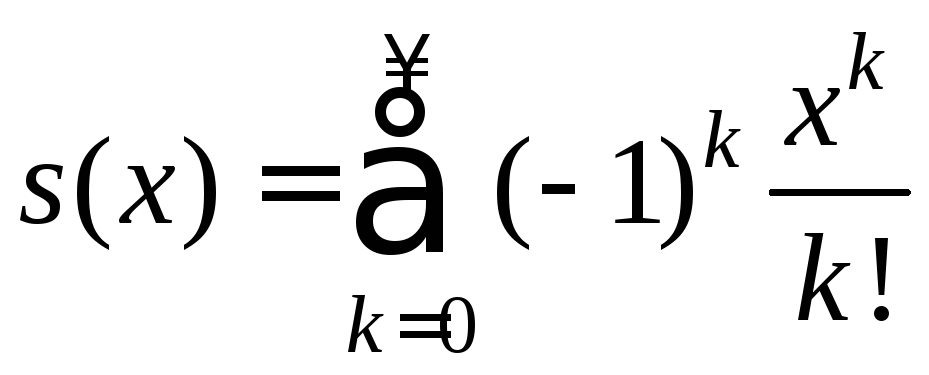 .
.
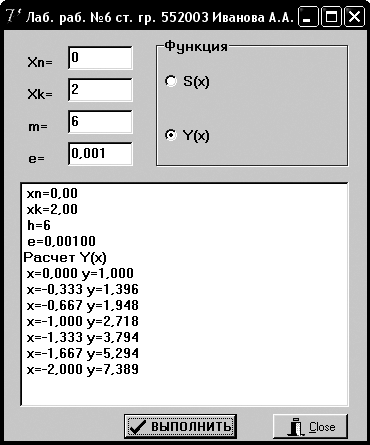
6.3.1. Создание модуля
В среде Delphi модули могут создаваться как со своей формой, так и без нее. Для создания нового модуля без своей формы необходимо в меню File выбрать New – Unit. В результате будет создан файл с заголовком Unit Unit2. Имя модуля можно изменить на другое, отвечающее внутреннему содержанию модуля, например Unit Matfu. Для этого необходимо сохранить содуль с новым именем (например Matfu.pas).
Следует обратить внимание на то, что имя файла должно совпадать с именем модуля.
6.3.2. Подключение модуля
Для того чтобы подключить модуль к проекту, необходимо в меню Project выбрать опцию Add to Project… и выбрать файл, содержащий модуль. После этого в разделе Uses добавить имя подключаемого модуля – MatFu. Теперь в проекте можно использовать функции, содержащиеся в модуле.
Панель диалога будет иметь следующий вид (рис. 6.1).
Тексты модуля (Листинг 6.1) и вызывающей программы (Листинг 6.2) приведены ниже (получение рекуррентной формулы см. п. 3.3).
uses StdCtrls, SysUtils;
fun = function(x : extended):extended; // Объявление типа функция
procedure Tabl(f:fun;xn,xk:extended; m: word; Mem1 : TMemo);
implementation
procedure Tabl;
var x,y,h: extended;
for i:=1 to m+1 do begin
end. //Конец модуля matfu
unit Unit6;
Windows, Messages, SysUtils, Variants, Classes, Graphics, Controls, Forms,
Многофайловый проект | Изучение С++ для начинающих. Урок #139
Dialogs, StdCtrls, Buttons, ExtCtrls, Matfu;
TForm1 = class(TForm)
procedure FormCreate(Sender: TObject);
procedure BitBtn1Click(Sender: TObject);
implementation
function sx(x:extended):extended;
var a,n,s : extended;
while (abs(a) > e) do begin
on EInvalidOp do
k:=MessageDlg(‘Неправильная операция с плавающей точкой. ’+
on EOverFlow do
k:=MessageDlg(‘Переполнение при выполне-нии операции с’+
’ плавающей точкой! Продолжить вычисления?’,mtError,[mbYes,mbNo],0);
k:=MessageDlg(‘Возникла неизвестная исключительная ситуация!’+
case k of
function yx(x:extended):extended;
procedure TForm1.FormCreate(Sender: TObject);
procedure TForm1.BitBtn1Click(Sender: TObject);
Memo1.Lines.Add(‘Лаб. раб. №6 ст. гр. 552003 Иванова А.А.’);
case RadioGroup1.ItemIndex of
Источник: studfile.net
Стандартные и собственные модули в Python: создание, импорт с помощью import и from

Модуль — файл с расширением .py, который содержит код на языке Python.
А стандартный (встроенный) модуль — скомпилированный модуль, который написан на Си и встроен в интерпретатор Python.
Здесь мы разберемся, как импортировать и свои модули, и стандартные модули в свою программу. Начнем с импорта стандартных модулей.
Импорт модуля из стандартной библиотеки
Для того, чтобы подключить модуль нужно прописать ключевое слово import и далее название модуля (или название нескольких модулей через запятую):
import , , …,
Список и описание всех стандартных модулей и библиотек можно найти в официальной документации Python.
После того, как мы импортировали модуль, его имя становится переменной и с его помощью мы можем обратиться к функциям модуля. Синтаксис будет выглядеть следующим образом:
Рассмотрим в качестве примера импорт и работу с функциями стандартного модуля math :
import math print(math.pi) print(math.cos(1)) #3.141592653589793 #0.5403023058681397
Модуль в паскаль абс
FormsABC предназначен для простого создания пользовательских интерфейсов без дизайнера форм. Все компоненты размещаются автоматически, при этом используется потоковый менеджер размещения.
Рассмотрим использование этого модуля на примере создания простого приложения, вычисляющего определенный интеграл методом прямоугольников.
Создадим каркас приложения:
После запуска мы увидим на экране главную форму с заданным размером и заголовком, центрированную относительно экрана.
Добавим на форму компоненты, отвечающие за параметры a,b,N и выбор функции ([a,b] — отрезок интегрирования, N — количество отрезков разбиения):
После запуска мы увидим следующее окно:
Здесь f1 := new FlowBreak и аналогичные добавляют переход на новую строку при вставке следующего компонента, f5 := new FlowBreak(50) пропускает дополнительно 50 пикселей по вертикали, s1 := new Space(20) пропускает 20 пикселей по горизонтали.
Обратим внимание, что на самом деле компоненты вставляются не на саму форму, а на панель MainPanel, которая лежит поверх формы и обеспечивает последовательное добавление компонентов.
Теперь разместим справа на форме компонент TextBox, на который будем выводить результаты. Для этого необходимо знать, что MainPanel выровнена на форме так, что заполняет всё пространство формы. Изменим выравнивание MainPanel на выравнивание по левому краю формы и ширину MainPanel:
После этого добавим на форму компонент TextBox. Обратим внимание, что TextBox должен размещаться именно на форме, а не на MainPanel. Для этого изменим вначале переменную ParentControl на значение MainForm, что означает, что все следующие компоненты будут размещаться на главной форме:
Выравнивание нашего TextBox, наоборот, изменим так, чтобы он занимал оставшееся от MainPanel пространство формы:
В итоге получим приложение:
Запустив его, увидим окончательное размещение компонентов:
Инициализируем свойства компонентов начальными значениями переменных (a=0, b=1, N=10), а также заполним выпадающий список cb выражениями функций, от которых будем далее вычислять опеределнный интеграл :
В начале программы разместим описание необходимых типов, переменных и код, вычисляющий определенный интеграл:
Массив funs будет содержать все возможные функции, от которых мы сможем вычислять определенный интеграл.
Наконец, самое главное: создадим обработчик кнопки ok и присвоим его событию нажатия на кнопку ok.Click:
В обработчике MyClick происходит основная работа: из массива funs выбирается нужная функция, вычисляется интеграл (исходные значения параметров берутся из свойств компонент), после чего в TextBox выводится строка результата.
В заключение перенесем инициализацию компонент в процедуру InitControls.
Ниже приводится полный код приложения:
Запустив его, будем менять параметры вычислений и, нажимая на кнопку «Вычислить», отображать результаты в окне TextBox:
Пользовательские модули в Паскале
Модули в Паскале по отношению к основной части программы напоминают подпрограммы (процедуры и функции). Но по определению они являются самостоятельными программами, ресурсы которых могут быть задействованы в других программах. Кроме того описание модулей происходит вне вызывающего приложения, а в отдельном файле, поэтому модуль – это отдельно компилируемая программа. Файл скомпилированного модуля (именно такой нужен для использования) будет иметь расширение предусмотренное средой программирования (например, .tpu, .ppu, .pcu).
Читать еще: Динамические данные паскаль
Модули создаются, как правило, для обеспечения компактности кода, о чем приходиться заботиться крупным проектам. Стоит также отметить, что использование модулей в каком-то смысле снимает ограничение на сегментацию памяти, так как код каждого модуля располагается в отдельном сегменте.
Структура модуля выглядит так:
Далее мы поочередно рассмотрим каждый из данных разделов.
Имя модуля (Unit)
Имя модуля, следующее после ключевого слова Unit, должно совпадать с названием файла (без .pas), в котором находиться его код. Также с помощью имени, модуль подключается к другому модулю, либо к основной программе. Для этого необходимо указать служебное слово Uses, и перечислить через запятую список подключаемых модулей:
Интерфейсная часть (Interface)
В интерфейсной части описываются заголовки объектов, к которым будут иметь доступ другие модули и программы. Это константы, типы, переменные и подпрограммы. Например, так может выглядеть интерфейсная часть модуля Search, содержащего в себе алгоритмы поиска элементов в массиве.
Для объявления данного модуля, в программе нужно указать его имя:
После чего станет возможным использование всех описанных в интерфейсной части объектов.
Исполняемая часть (Implementation)
Начинается этот раздел со слова Implementation (реализация). Именно здесь нужно описать подпрограммы, объявленные в интерфейсной части. При этом в их заголовках разрешается не указывать формальные параметры, иначе они должны полностью совпадать с таковыми в интерфейсной части. Кроме этого, интерфейсная часть может содержать локальные (недоступные вызывающей программе) для модуля объекты.
Инициирующая часть
Инициирующая часть начинает свою работу до начала выполнения основной программы. В ней (между Begin и End), как правило, описываются операторы, предназначенные для разного рода вспомогательной работы. Данная часть может отсутствовать, либо не иметь в себе никакого кода. В первом случае нужно указать End с точкой, во втором – оставить пустое место внутри Begin и End.
Компиляция модулей
Использовать в программе можно лишь скомпилированные модули, имеющие расширение, предусмотренное вашей средой разработки приложений. Рассмотрим три наиболее популярные из них:
Turbo Pascal
Итогом компиляции модуля в Turbo Pascal, будет файл с расширением .tpu (Turbo Pascal Unit), хранящий его код.
Free Pascal
После компиляции модуля в среде Free Pascal, создаются два файла с разными разрешениями: .ppu и .o. Первый содержит интерфейсную часть модуля, а второй (необходим для компоновки программы) – часть реализаций.
Читать еще: Метод камня паскаль
Pascal ABC.NET
Pascal ABC.Net во время компиляции модуля не генерирует код на машинном языке. В случае, если компиляция выполнена успешна код сохраняется в файле с разрешением .pcu.
Для сред программирования Turbo Pascal и Free Pascal предусмотрены три режима компиляции: Compile, Make и Build. В режиме Compile все используемые в программе модули должны быть заранее скомпилированы. Приложение в режим Make-компиляции проверяет все подключенные модули на наличие файлов с соответствующим для среды программирования разрешением (.tpu или .o).
Если какой-то из них не найден, то происходит поиск файла с названием ненайденного модуля и расширением .pas. Самый надежный из режимов – Build. Поиск и компиляция файлов (с расширением .pas) в данном режиме происходит даже тогда, когда модульные файлы уже имеются.
Пример
Создадим небольшой модуль, содержащий в себе процедуры двоичного и линейного поиска элементов в массиве. Код модуля:
Весь этот код должен находиться в отдельном файле. Теперь напишем основную программу, в которую подключим наш модуль Search.
После компиляции файлов данное приложение должно исправно работать. Конечно, если вы, отвечая на вопрос “Этот массив упорядочен?” укажите программе ложную информацию, то и она может ответить тем же.
лабы по информатике, егэ
лабораторные работы и задачи по программированию и информатике, егэ по информатике















Занятие 1_3. Pascal abc.net: функции (подпрограммы) и модули
Подпрограммы: процедуры и функции в паскаль abc.net
- Подпрограммы используются в первую очередь для того, чтобы избежать дублирования одного и того же фрагмента кода:
например, если в программе вам необходимо несколько раз искать минимальный элементы массива, то, чтобы не копировать один и тот же фрагмент кода дважды или трижды, следует оформить его в виде подпрограммы.
Второй функцией подпрограмм является их необходимость для структурирования кода.
procedure minInt(x, y: integer); begin if x Параметры подпрограмм
Входные параметры только используются подпрограммой. В процессе работы подпрограммы они не изменяются.
Входно-выходные параметры используются в подпрограмме и изменяются.
Входно-выходные параметры описываются с ключевым словом var .
Выходные параметры отличаются от входно-выходных только тем, что их начальное значение не важно. Описываются они точно так же, — с ключевым словом var .
Пример входного параметра:
procedure inc(x: integer); begin x := x + 1; end; // вызов процедуры в основной программе begin var y := 5; inc(y); // Значение 5 будет скопировано, и внутри процедуры переменная x будет равна 5. writeln(y); // 5. Значение переменной y не меняется! end.
Читать еще: Происхождение названия языка паскаль
Пример входно-выходного параметра (передача параметра по ссылке):
procedure inc(var x: integer); begin x := x + 1; end; // вызов процедуры в основной программе begin var y := 5; writeln(y); // 5 inc(y); // процедура будет работать не с копией x, а с оригиналом, самим x writeln(y); // 6. Значение изменилось! end.
Работа с графикой в PascalABC
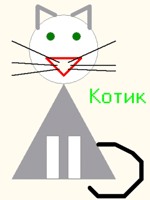
После запуска PascalABC, по умолчанию, запускается текстовый режим. Для работы с графикой служит отдельное графическое окно.
Чтобы его открыть, необходимо подключить модуль GraphABC. В этом модуле содержится набор процедур и функций, предназначенных для работы с графическим экраном, а также некоторые встроенные константы и переменные, которые могут быть использованы в программах с графикой.
С их помощью можно создавать разнообразные графические изображения и сопровождать их текстовыми надписями.
Подключение осуществляется в разделе описаний.
Формат подключения модуля GraphABC:Uses GraphABC;
Графический экран PascalABC (по умолчанию) содержит 640 точек по горизонтали и 400 точек по вертикали. Начало отсчета – левый верхний угол экрана. Ось x направлена вправо, а ось y –вниз. Координаты исчисляются в пикселях.
Все команды библиотеки GraphABC являются подпрограммами и описаны в виде процедур и функций. Для того, что бы команда выполнилась необходимо указать команду и задать значения параметров.
Управление графическим окном

Процедуры рисования графических примитивов
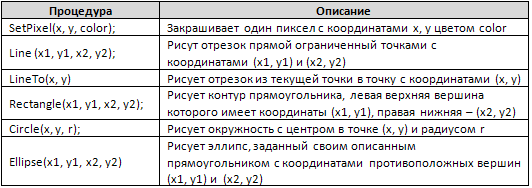
Процедуры, используемые для работы с цветом
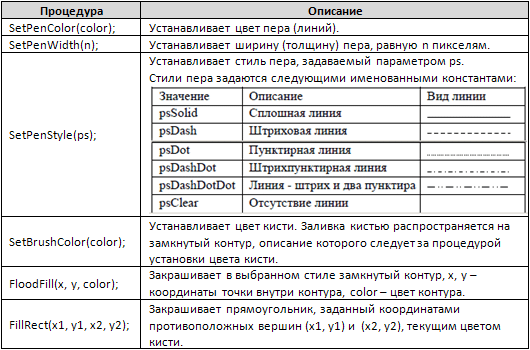
Процедуры для работы с текстом
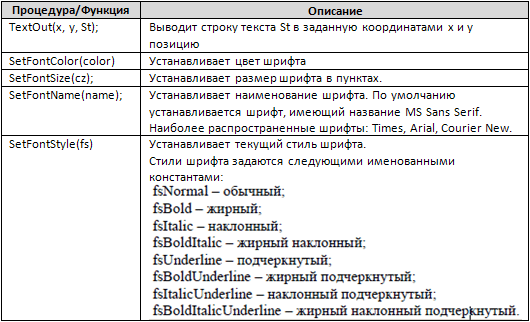
Цвета в PascalABC
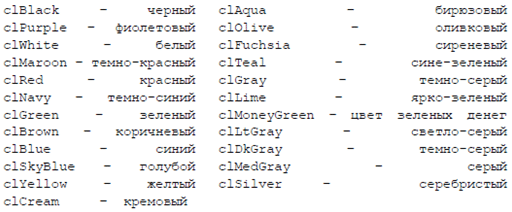
Пример графической программы, рисующей изображение дома:
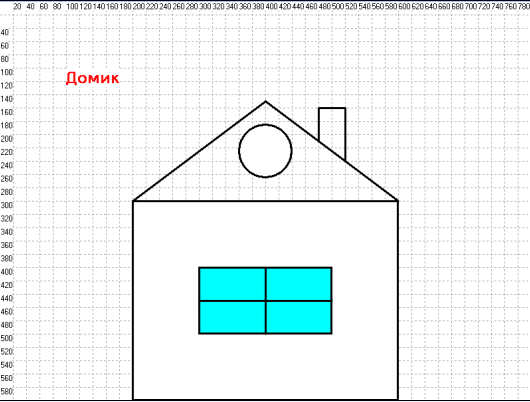
Рисунок в PascalABC
Программа, рисующая фигурку:
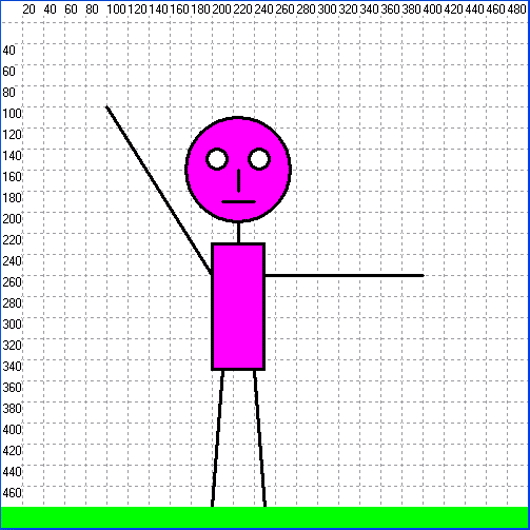
Практическая работа за компьютером
Задание 1. Определите координаты и составьте программу, выводящую на экран рисунк дома и дерева.
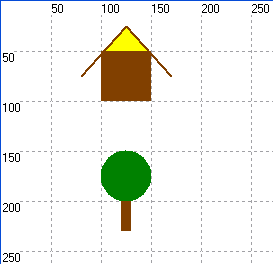
Программа будет иметь вид:
Задание 2. Используя оператор цикла и введя переменную для пересчета координат по оси x, постройте «поселок», состоящий из 5 домов. Внесите соответствующие дополнения и изменения в предыдущую программу.
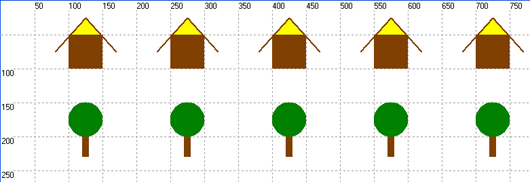
Весь наш «поселок» выстроился вдоль горизонтальной оси экрана — оси X. Построение рисунка начинается с левого верхнего угла стены первого дома — точки с координатами (100, 50). Координата Y не изменяется. Чтобы начать рисовать второй домик, нужно координату X увеличить на 150 (50 точек — ширина первого дома и 100 точек — расстояние между домиками).
Выберем в качестве параметра цикла целочисленную переменную X.
Для всех элементов нашего рисунка абсолютное значение координаты X заменим на относительное. Например, для стены дома процедура для рисования запишется следующим образом:
Сформулируем условие выполнения цыклических действий для нашей задачи.Какие координаты имеет левый верхний угол пятого дома? Конечное значение выбранного нами параметра цикла x = 700. Тогда условие выполнения цикла записывается так: x
Источник: fruitsekta.ru